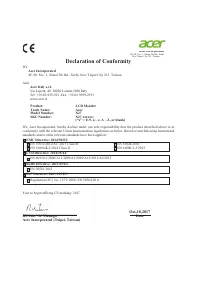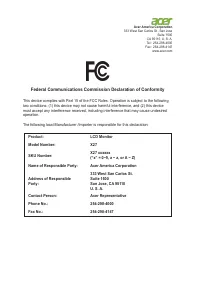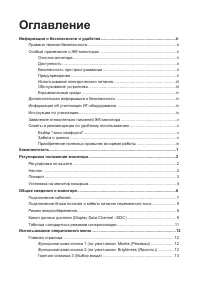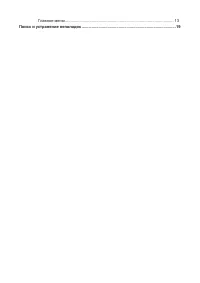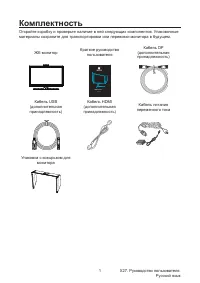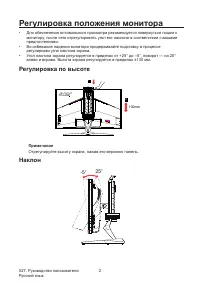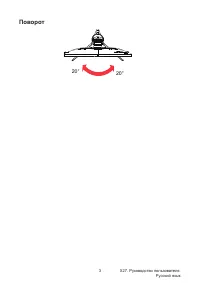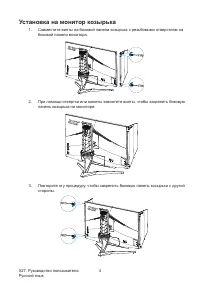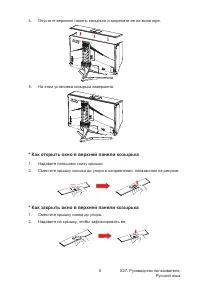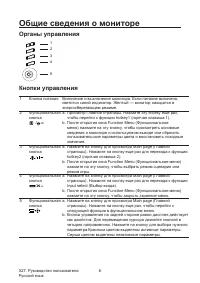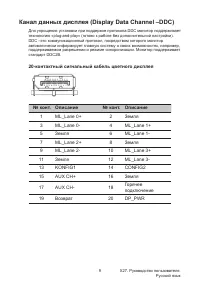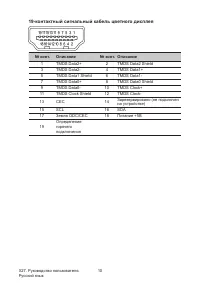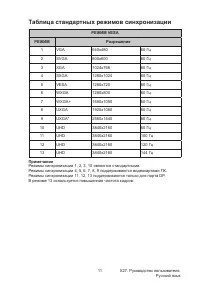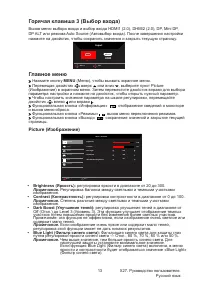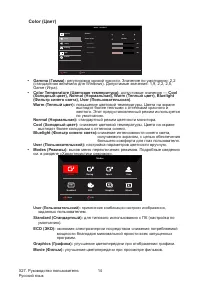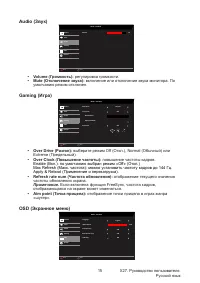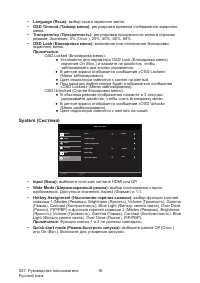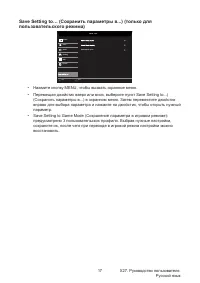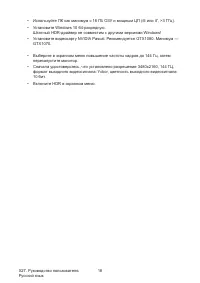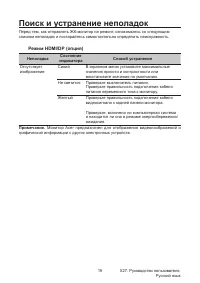Мониторы Acer Predator X27bmiphzx - инструкция пользователя по применению, эксплуатации и установке на русском языке. Мы надеемся, она поможет вам решить возникшие у вас вопросы при эксплуатации техники.
Если остались вопросы, задайте их в комментариях после инструкции.
"Загружаем инструкцию", означает, что нужно подождать пока файл загрузится и можно будет его читать онлайн. Некоторые инструкции очень большие и время их появления зависит от вашей скорости интернета.
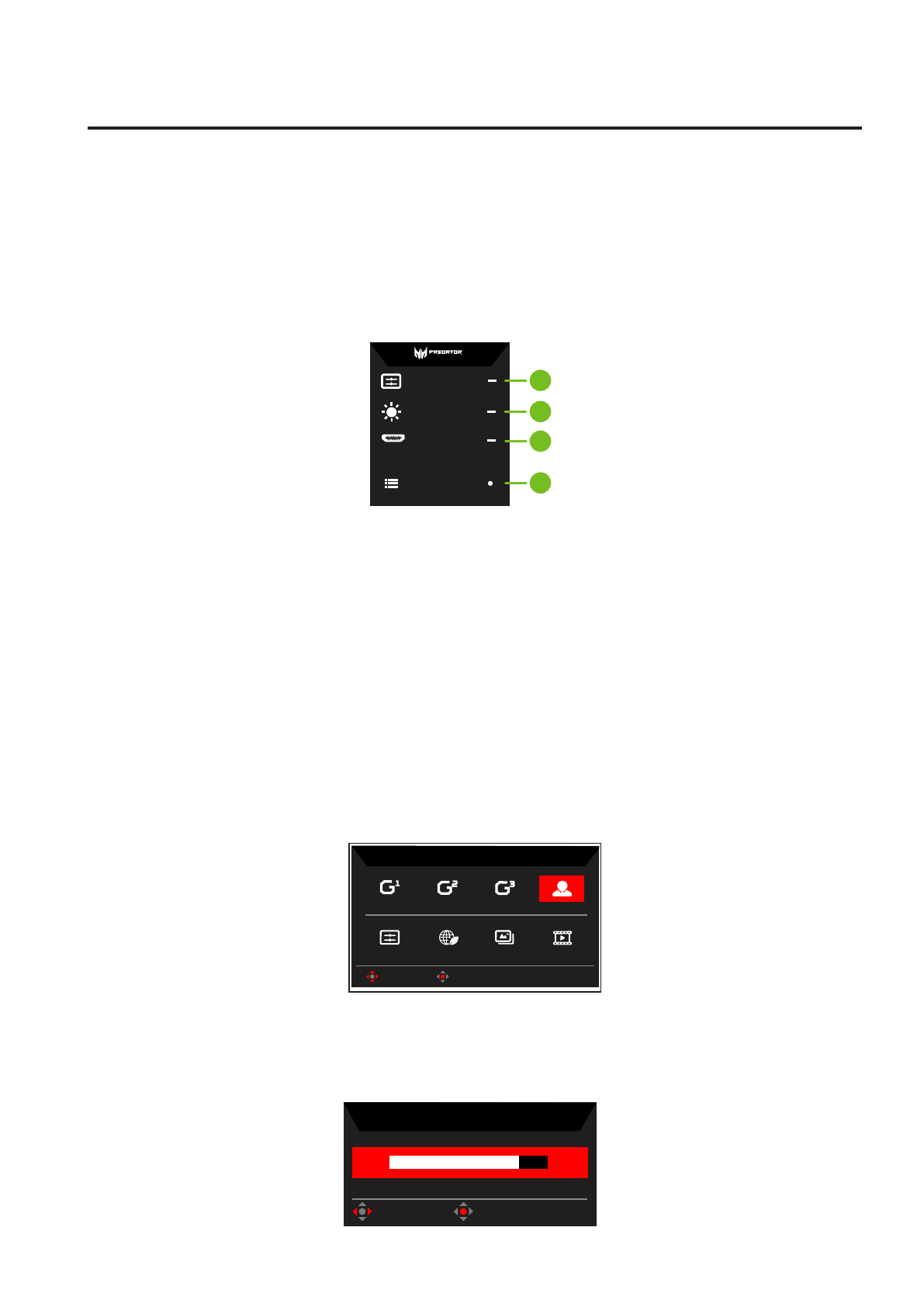
X27. Руководство пользователя.
Русский язык
12
Использование оперативного меню
Примечание.
Следующая информация предназначена лишь для общего ознакомления.
Приведенные характеристики могут отличаться от действительных характеристик
конкретного продукта.
С помощью экранного меню можно настроить параметры ЖК-монитора. Нажмите
кнопку вызова экранного меню. С помощью экранного меню можно регулировать
качество изображения, расположение экранного меню и общие параметры. Для
регулировки дополнительных параметров следуйте данным указаниям:
Главная страница
Mode
Standard
Brightness
240
Input
HDMI
Menu
1
2
3
4
1. Функциональная кнопка 1
Modes (Режимы), Brightness (Яркость), Volume (Громкость), Gamma (Гамма),
Contrast (Контрастность), Blue Light (Фильтр синего света), Over Drive (Разгон),
PIP/PBP
2. Функциональная кнопка 2
Modes (Режимы), Brightness (Яркость), Volume (Громкость), Gamma (Гамма),
Contrast (Контрастность), Blue Light (Фильтр синего света), Over Drive (Разгон),
PIP/PBP
3. Функциональная кнопка 3
Переключение входов
4. Главное меню
Функциональная кнопка 1 (по умолчанию: Modes (Режимы))
Выбор режима (AdobeRGB, Rec.709, HDR), пользовательского профиля или
сюжетного режима (User (Пользовательский), Standard (Стандартный), ECO (ЭКО),
Graphics (Графика), Movie (Фильм)).
Action
Racing
Sports
User
Movie
Graphics
ECO
Standard
Modes
OK
Move
Функциональная кнопка 2 (по умолчанию: Brightness (Яркость))
Вызов меню Brightness (Яркость) и выбор требуемого значения яркости. После
завершения настройки нажмите на джойстик, чтобы сохранить значения и закрыть
текущую страницу.
Ref. white (nits)
80
OK
Adjust
Содержание
- 3 Информация о безопасности и удобстве; Правила техники безопасности; Очистка монитора; Безопасность при прослушивании
- 5 Взрывоопасные среды; Дополнительная информация о безопасности; Информация об утилизации ИТ-оборудования; Инструкции по утилизации
- 6 Забота о зрении
- 7 Приобретение полезных привычек во время работы
- 10 Оглавление; ii
- 12 Комплектность
- 13 Регулировка положения монитора; Регулировка по высоте; Примечание; Наклон
- 15 Установка на монитор козырька
- 16 * Как открыть окно в верхней панели козырька
- 17 Общие сведения о мониторе; Органы управления
- 18 Подключение кабелей; USB
- 19 Подключение блока питания и кабеля питания
- 20 Канал данных дисплея (Display Data Channel –DDC); 0-контактный сигнальный кабель цветного дисплея
- 21 9-контактный сигнальный кабель цветного дисплея; Описание
- 22 Таблица стандартных режимов синхронизации; РЕЖИМ
- 23 Использование оперативного меню; Главная страница
- 24 Главное меню; MENU
- 25 Cool
- 28 пользовательского режима)
- 30 Поиск и устранение неполадок; Неполадка